
Isi
- Cara Memperbaiki Kehidupan Baterai Laptop yang Buruk
- Gelapkan Tampilan Anda
- Kembali ke Windows 10 S
- Tutup Aplikasi yang Tidak Anda Gunakan
- Gunakan Windows 10 Power Slider
- Nyalakan Penghemat Baterai
- Matikan Bluetooth, Wi-Fi atau Keduanya
- Microsoft Surface Sleevecase - $ 69,99
Laptop Permukaan Anda menawarkan pengalaman Windows 10 yang solid dan banyak usia baterai. Tetapi hanya setelah Anda mempelajari cara memperbaiki masa pakai baterai Surface Laptop yang buruk.
Permukaan yang Buruk Daya tahan baterai Laptop terjadi karena berbagai alasan. Seperti laptop lainnya, berapa lama perangkat Anda bertahan di antara biaya tergantung pada apa yang Anda lakukan dan fitur apa yang telah Anda aktifkan. Biarkan layar Anda terlalu terang dan usia baterai turun. Gagal menutup aplikasi intensif prosesor dan Surface Laptop Anda tidak akan bertahan selama yang Anda harapkan. Jika Anda telah memperbarui Laptop Permukaan Anda ke Windows 10 Pro, Anda dapat mengharapkan penurunan usia baterai yang serius.

Ada beberapa cara untuk menangkal setiap masalah besar yang dapat merusak baterai perangkat Anda. Berikut cara memperbaiki daya tahan baterai Surface Laptop yang buruk.
Baca: Surface Laptop vs 2017 Surface Pro: Yang akan Dibeli
Cara Memperbaiki Kehidupan Baterai Laptop yang Buruk
- Gelapkan Tampilan Anda
- Kembali ke Windows 10 S
- Tutup Aplikasi yang Tidak Anda Gunakan
- Gunakan Windows 10 Power Slider
- Nyalakan Penghemat Baterai
- Matikan Bluetooth, Wi-Fi atau Keduanya
Gelapkan Tampilan Anda
Untuk memperbaiki daya tahan baterai Surface Laptop yang buruk, periksa kecerahan layar Anda. Pengaturan kecerahan layar mengontrol seberapa tinggi cahaya latar di layar Surface Laptop Anda. Karena tampilan adalah salah satu daya tarik terbesar pada usia baterai, pengaturan ini sangat penting. Semakin redup layar Anda, semakin lama perangkat Anda bertahan.
Untuk memeriksa kecerahan perangkat Anda, letakkan jari Anda di atas tepi kanan tampilan Anda. Geser jari Anda ke kiri untuk membuka Pusat Aksi. Di bagian bawah Pusat Aksi adalah tombol dengan bola lampu di dalamnya. Jika Anda tidak melihat tombol ini, klik atau ketuk Memperluas. Ketuk atau klik tombol ini untuk mengubah pengaturan kecerahan Anda. Perangkat permukaan tidak menggunakan persentase untuk kecerahan layar. Sebagai gantinya, Anda dapat beralih di antara Yang Lebih Gelap, Lebih Gelap, Disarankan, Cerah dan Terang.
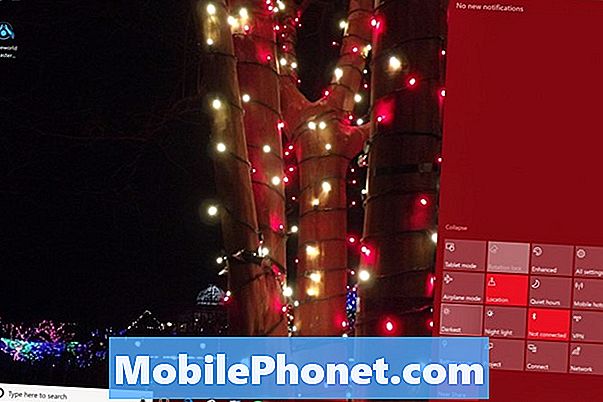
Baca: Cara Mematikan Kecerahan Adaptif pada Windows 10
Jika Laptop Permukaan Anda mengabaikan pengaturan Anda, Anda dapat menonaktifkan sensor cahayanya. Klik pada kotak pencarian di kiri bawah sudut layar Anda dan ketik Ubah Kecerahan Tampilan. Sekarang hapus centang pada Ubah Kecerahan Secara Otomatis Saat Pencahayaan Berubah kotak centang.
Kembali ke Windows 10 S
Pada 14,5 jam, Laptop Surface memiliki daya tahan baterai paling besar dari semua perangkat Surface saat ini. Namun, Anda tidak akan mendekati angka ini jika Anda mengganti Windows 10 S dengan upgrade Windows 10 Pro gratis.
Windows 10 S membatasi program apa yang dapat Anda instal dan aplikasi apa yang dapat dilakukan untuk menjaga agar tidak menyeret waktu dan kinerja start-up perangkat Anda. Itu juga dilucuti dari beberapa fitur yang datang dengan versi Windows lainnya. Dengan tidak adanya program yang berjalan di latar belakang dan fitur tambahan yang hilang, sistem operasi membutuhkan daya yang lebih kecil.

Baca: Apa itu Windows 10 S: 4 Things to Know
Jika Anda baru saja memutakhirkan ke Windows 10 Pro untuk menginstal program dari internet, inilah mengapa Anda mengalami baterai Laptop Permukaan yang buruk. Microsoft tidak membuatnya mudah bagi Anda untuk kembali ke Windows 10 S. Anda harus mengembalikan Laptop Permukaan menggunakan file yang tersedia untuk diunduh di Microsoft.com dan flash drive 16GB. Ingatlah untuk membuat cadangan file Anda sebelum mencoba ini.
Tutup Aplikasi yang Tidak Anda Gunakan
Ini adalah cara dasar untuk memperbaiki masa pakai baterai Laptop Permukaan yang buruk, tetapi ini masih merupakan saran yang sangat bagus bagi siapa pun yang baru mengenal Windows 10. Klik pada tiga kotak di sebelah kanan bilah pencarian di bagian bawah layar Anda. Ini adalah Tampilan Tugas. Gunakan Tampilan Tugas untuk melihat semua aplikasi dan program Anda dan tutup yang tidak Anda gunakan.
Baca: 52 Tips & Trik Windows 10 yang Anda Butuhkan untuk Menguasai PC Anda
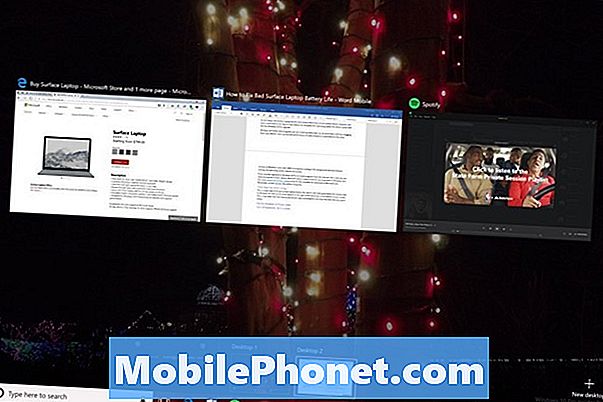
Gunakan Windows 10 Power Slider
Pengundian baterai terbesar kedua adalah prosesor Anda. Di Surface Laptop, Anda memutuskan apa prioritas baterai perangkat Anda. Jika Anda membutuhkan kinerja yang lebih baik untuk aplikasi dan program Anda, Anda dapat mengorbankan masa pakai baterai Anda. Ketika Anda membutuhkan daya baterai sebanyak mungkin, tetapkan itu sebagai prioritas Anda.
Klik pada ikon baterai dalam kanan bawah sudut layar Anda. Gerakkan slider ke kiri untuk masa pakai baterai yang lebih baik. Memindahkan penggeser ke kanan mempersingkat masa pakai baterai Anda dan meningkatkan kinerja.
Nyalakan Penghemat Baterai
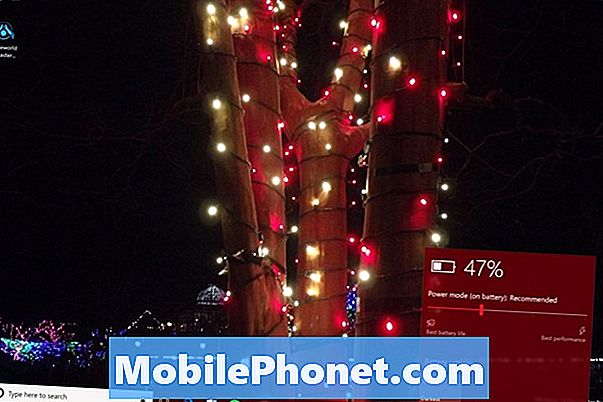
Jika Anda sangat membutuhkan masa pakai baterai Surface Laptop yang lebih baik, aktifkan fitur Penghemat Baterai Windows 10. Utilitas ini membatasi apa yang dapat dilakukan aplikasi di latar belakang, mengurangi kecerahan layar Anda dan mematikan pemberitahuan latar belakang untuk semua kecuali aplikasi penting.
Klik pada ikon baterai di bagian bawah layar Anda dan gerakkan slider sampai ke kiri. Penghemat Baterai akan mati sendiri setelah pengisian daya berikutnya.
Matikan Bluetooth, Wi-Fi atau Keduanya
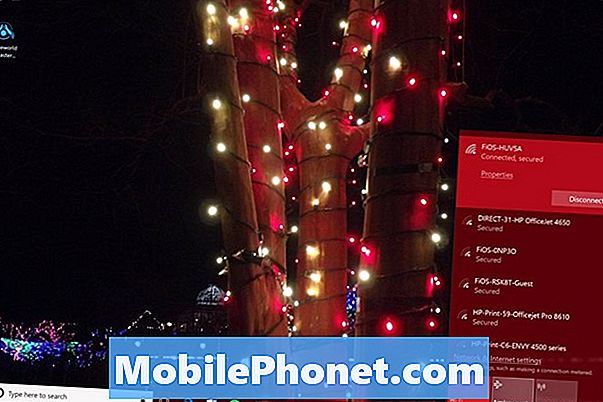
Terakhir, matikan Bluetooth dan Wi-Fi ketika Anda tidak menggunakannya di Laptop Permukaan Anda. Ini menarik daya baterai apakah Anda terhubung ke sesuatu atau tidak.
Baca: 16 Masalah Windows 10 Umum & Cara Memperbaikinya
Untuk mematikan Bluetooth atau Wi-Fi di Windows 10, klik nirkabel ikon dalam kanan bawah sudut layar Anda. Gunakan sakelar Wi-Fi untuk mematikan akses internet nirkabel saja.Tombol Mode Pesawat mematikan bilik Wi-Fi dan Bluetooth.
8 Kasus, Tas dan Selongsong Laptop Permukaan Terbaik










